

|
|
|
|
|
最近有不少使用win11系统的用户反映说下载文件时提示需要信任才能够进行下载,出现这个问题是因为应用或者是防火墙设置的问题,面对这两种情况,我们应该用什么方法来进行处理呢,今日的win11教程就来分享详细的解决方法,那么就跟随小编的步伐一起来看看具体的操作步骤吧。 win11下载文件显示需要信任怎么办: 方法一 1、首先打开win11的设置。 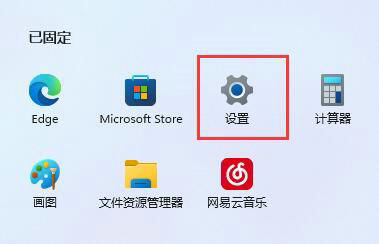 2、接着进入左边栏应用。 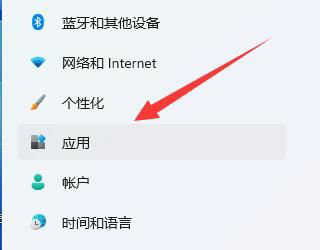 3、然后打开应用和功能选项。 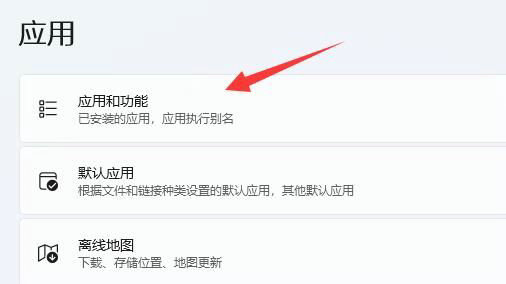 4、在其中修改选择获取应用的位置为任何来源即可。 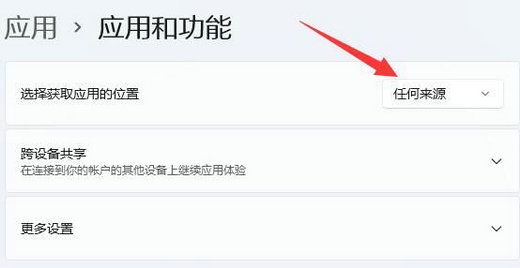 方法二 1、如果还是不行,那回到设置,在左上角搜索防火墙并打开。  2、然后点击左边启用或关闭Windows defender防火墙。 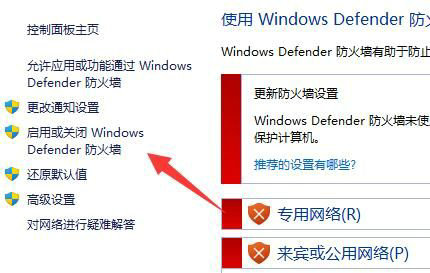 3、最后将防火墙全都关闭并保存就能下载文件了。 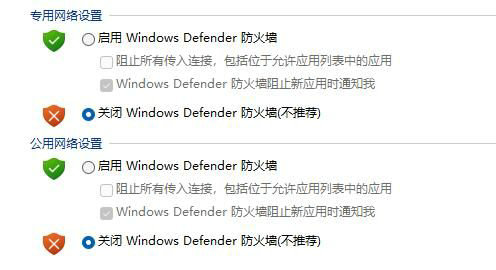 以上就是win11下载文件显示需要信任解决方法?的全部内容,望能这篇win11下载文件显示需要信任解决方法?可以帮助您解决问题,能够解决大家的实际问题是软件自学网一直努力的方向和目标。 |
|
|